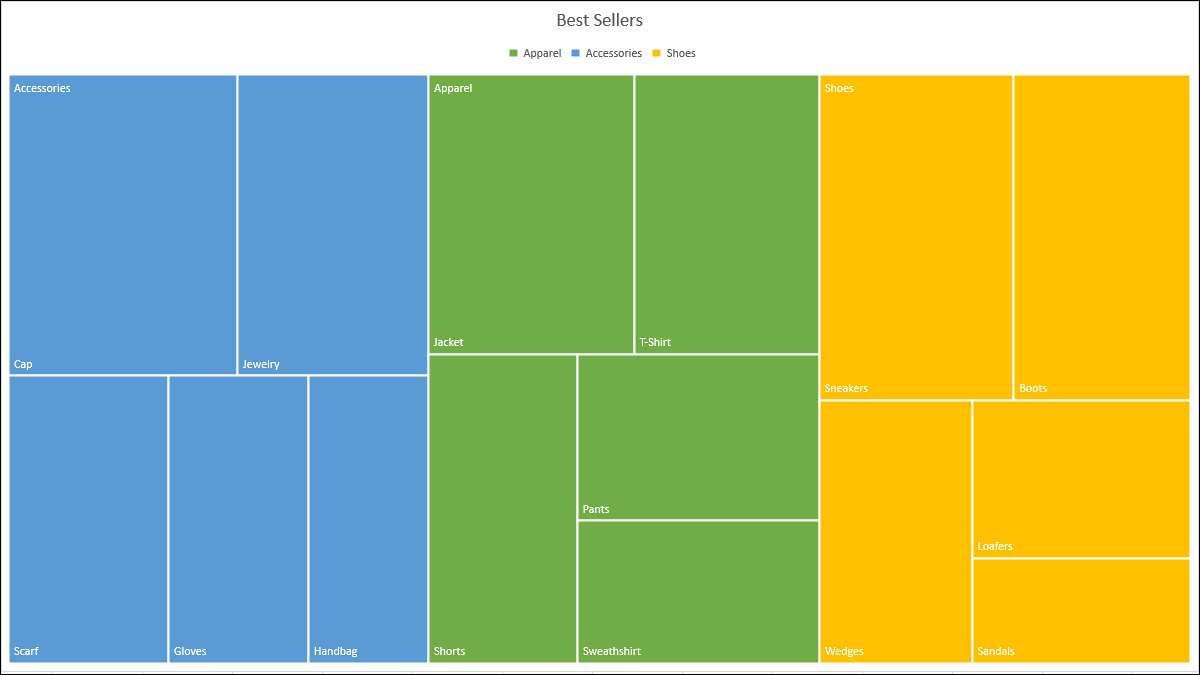
Hvis du vil vise hierarkiske data i en kompakt visuel, kan du bruge et treemap diagram. I Microsoft Excel kan du oprette og tilpasse et treemap på få minutter. Vi viser dig hvordan.
Om Treemap Charts.
Som nævnt er treemaps beregnet til at arbejde med hierarkiske data , og disse data har en-til-mange relationer. Treemaps er et godt værktøj til at vise ting som bedst sælgende produkter, placeringsbefolkning, regionalt salg og lignende forældre-barnstrukturerede data.
RELATEREDE: Sådan oprettes et organisationsdiagram i PowerPoint
En treemap bruger indlejrede, farvede rektangler, som du kan tænke på som grene. Hvert element i datasættet er repræsenteret af et rektangel og størrelsen af hver korrelere til nummerdataene.
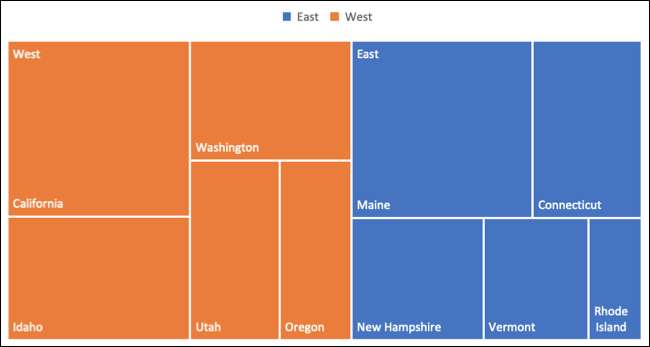
Fordelene ved et treemap omfatter en nem måde at spotte mønstre, ligheder og uregelmæssigheder og en struktureret metode til at vise stykker af en helhed. Kompaktheden af et treemap gør det også en diskret visuel i dit regneark.
Sådan skaber du et treemap i Excel
Den bedste måde at organisere dataene til din treemap på er at starte med hovedkategorien eller forælder i den første kolonne. Tilføj derefter underkategorierne, efterfølgende elementer og nummerdata i kolonnerne til højre.
Som et eksempel bruger vi et simpelt tre-kolonne datasæt. Vi har vores bedst sælgende produkter, der kategoriseres efter type i den første kolonne. Produkterne inden for hver kategori er i anden kolonne. Og endelig er vores solgte enheder i den tredje kolonne.
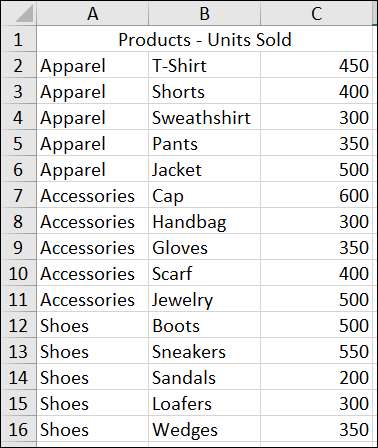
Vælg dataene Til diagrammet og gå til fanen Indsæt. Klik på rullemenuen "Hierarky" og vælg "Treemap".
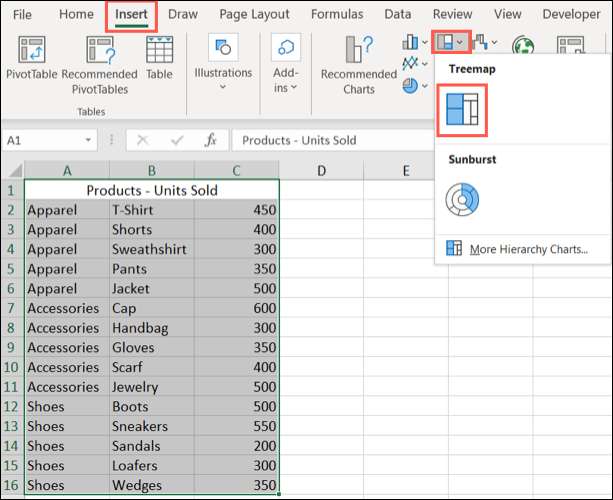
Diagrammet vises straks i dit regneark. Og du kan se, hvordan rektanglerne er grupperet inden for deres kategorier sammen med, hvordan størrelserne er bestemt.
I screenshot nedenfor kan du se det største produkt, der sælges, tilbehør og GT; Cap, og de mindste, sko & gt; Sandaler.
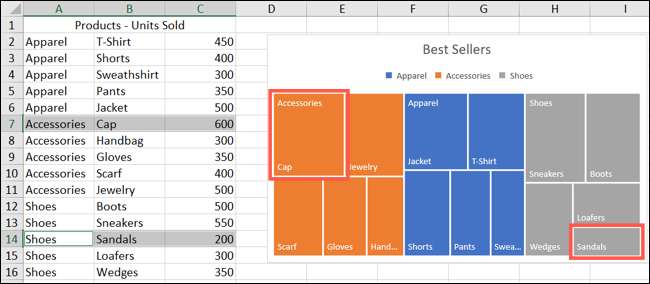
Derefter kan du foretage nogle ændringer i udseendet, flytte eller ændre størrelsen på diagrammet og give det en titel.
Sådan tilpasser du en treemap i Excel
Det bedste sted at begynde at tilpasse din treemap er ved at give det en titel. Som standard er navnet diagram titel. Du skal blot klikke på den tekstfelt og indtaste et nyt navn.

Derefter kan du vælge en stil, farveskema eller et andet layout til treemap. Vælg diagrammet og gå til fanen Diagram Design, der vises. Brug forskellige værktøjer i båndet til at tilpasse dit treemap.

For fyld og linje stilarter og farver, effekter som skygge og 3-D eller præcis størrelse og proportioner, kan du bruge formatdiagramområde sidebjælken. Højreklik på diagrammet og vælg "Format Chart-området" eller dobbeltklik på diagrammet for at åbne sidebjælken.
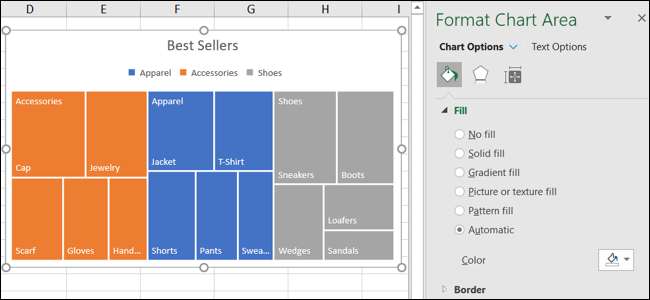
På Windows, vil du se to praktiske knapper til højre for dit diagram, når du vælger det. Med disse kan du tilføje, fjerne og omplacere diagram elementer. Og du kan vælge en stil eller farveskema med knappen Chart Styles.
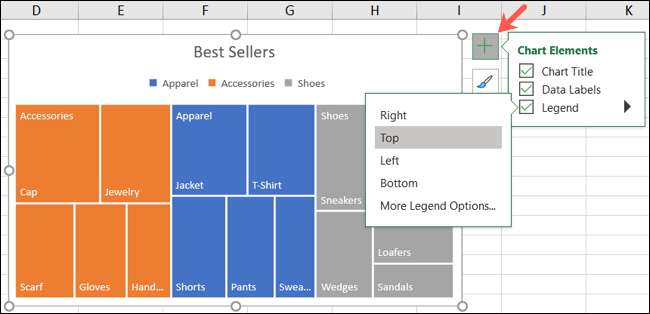
For at flytte dit diagram til et nyt sted på dit ark, skal du blot vælge det, og derefter trække og slip det, hvor du vil have det. For at ændre størrelsen på diagrammet kan du trække indad eller udad fra et hjørne eller kant.
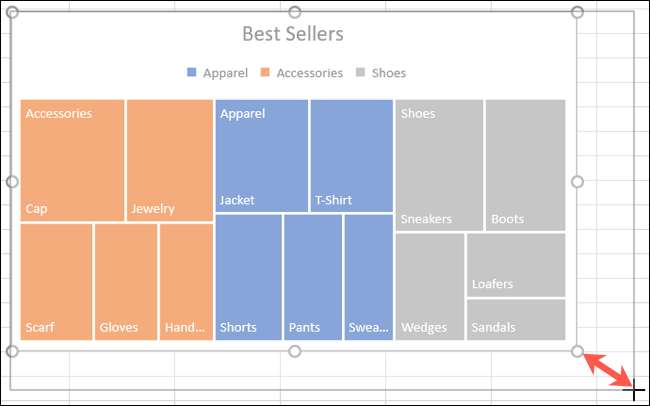
Diagrammer er super visuelle, der kan hjælpe med at vise dine data på nemme at læse måder for dit publikum. Så du kan også overveje Oprettelse af et vandfaldskort eller et pareto diagram i Microsoft Excel.







